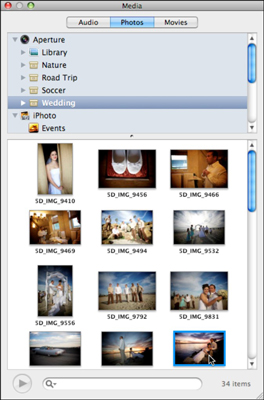Приложението Snow Leopard's Pages е нещо повече от текстов процесор. Можете да добавяте снимки и да използвате инструментите за страници за манипулиране или да преоразмерявате изображението, ако е необходимо.
Можете да избирате от два метода за добавяне на картина във вашия документ Pages: като плаващ обект, което означава, че можете да поставите изображението на определено място и то да не се движи, дори ако правите промени в текста; и като вграден обект, който протича с околния текст, докато правите промени в оформлението.
-
Добавяне на плаващ обект: Плъзнете файл с изображение от прозорец на Finder и го поставете на желаното от вас място във вашия документ. Като алтернатива можете да щракнете върху бутона Медия в лентата с инструменти и да щракнете върху Снимки, да навигирате до мястото, където е записан файлът, и да плъзнете миниатюрата на изображението до мястото, което искате в документа.
Имайте предвид, че плаващ обект (като форма или изображение) може да бъде изпратен на фона , където текстът няма да се обвие около него. За да върнете фонов обект като обикновен плаващ обект, щракнете върху обекта, за да го изберете и щракнете върху Подреждане→ Извеждане на фонови обекти отпред.
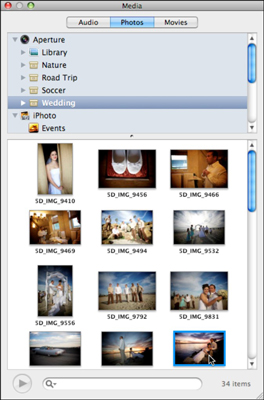
Използвайте медийния браузър на Snow Leopard Pages, за да вмъкнете снимки.
-
Добавете вграден обект. Задръжте натиснат клавиша Command, докато плъзгате файл с изображение от прозорец на Finder и го поставете там, където искате, във вашия документ. Можете също да щракнете върху бутона на лентата с инструменти за мултимедия и да щракнете върху Снимки, за да покажете медийния браузър. Придвижете се до мястото, където е записан файлът, задръжте натиснат клавиша Command и плъзнете миниатюрата на изображението до мястото, където искате да го намерите в документа.
Ако добавите изображение, което изглежда твърде голямо или изкривено във вашия документ на Pages, можете да го преоразмерите по всяко време, за да коригирате проблема. За да преоразмерите обект на изображение, щракнете върху изображението, за да го изберете, и след това плъзнете една от манипулаторите за избор, които се появяват по границата на изображението. (Изглеждат като малки квадратчета.) Дръжките за страничен избор плъзгат само този ръб на рамката, докато манипулаторите за избор на ъгли преоразмеряват и двата съседни ръба на рамката за избор.
Когато задържите клавиша Shift, докато плъзгате, Pages запазва съотношението на изображението, така че вертикалните и хоризонталните пропорции остават фиксирани.
Можете също да обръщате изображения. Щракнете върху Подреждане в лентата с менюта Страници, за да обърнете изображението хоризонтално или вертикално.